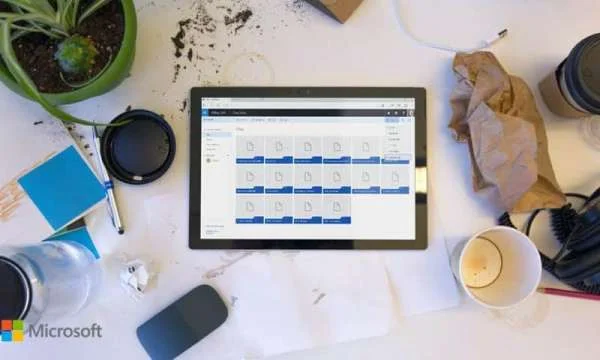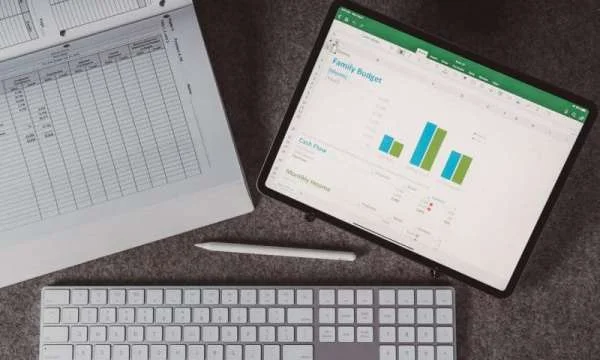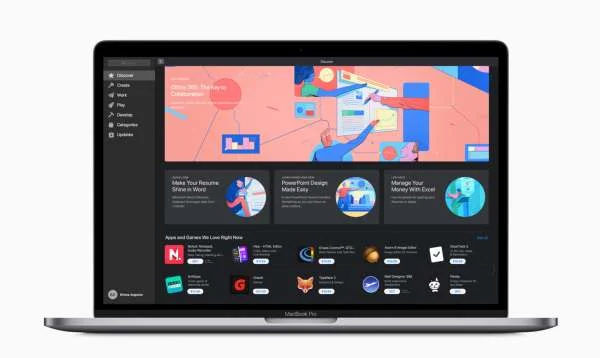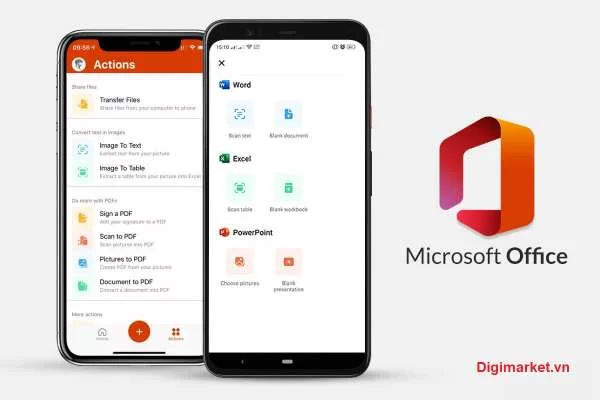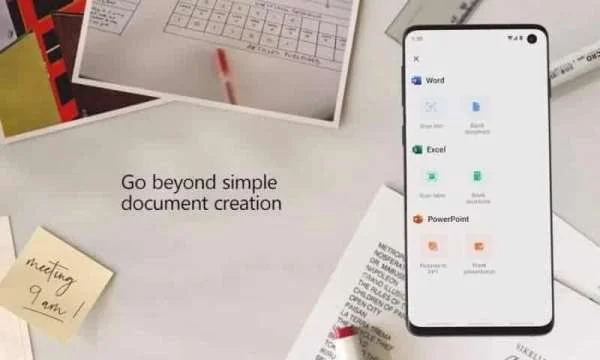Hướng dẫn kích hoạt Microsoft 365 chia sẻ và cài đặt trên máy tính Windows 10.
Kích hoạt Microsoft 365 bản quyền mang lại nhiều lợi ích cho người dùng. Bên cạnh vấn đề an toàn cho dữ liệu và hoạt động ổn định của máy. Microsoft 365 bản quyền còn trang bị cho khách hàng rất nhiều những tính năng cùng tiện ích thiết thực. Hỗ trợ đắc lực cho công việc, học tập hay giải trí thường ngày. Những giá trị nổi bật có thể kể đến như là: 1TB lưu trữ đám mây OneDrive, cài đặt đầy đủ ứng dụng Office trên nhiều thiết bị cùng lúc, nhận hỗ trợ từ Microsoft khi cần. Trong bài viết này, Digimarket gửi tới bạn Hướng dẫn kích hoạt Microsoft 365 tài khoản chia sẻ.
Hướng dẫn kích hoạt Microsoft 365 - tài khoản chia sẻ
Để kích hoạt Microsoft 365 và cài đặt ứng dụng Office trên máy tính Windows 10 của mình, bạn thực hiện tuần tự theo các bước dưới đây.
Kích hoạt Microsoft 365 bản quyền được chia sẻ từ Digimarket.vn
Thanh toán thành công, bạn sẽ nhận được 1 email được gửi từ Digimarket mời bạn "Chấp nhận" sử dụng Microsoft 365 bản quyền qua tài khoản chia sẻ.
Bạn cần kiểm tra email - tài khoản Microsoft của mình đã tạo ở bước 1. Chấp nhận lời mời từ Digimarket và thực hiện kích hoạt Microsoft 365 bản quyền theo hướng dẫn.
Gỡ bỏ Office cũ đang cài trên máy tính Windows 10
Để có thể cài đặt ứng dụng Office bản quyền trên máy tính Windows, trước tiên bạn cần thực hiện gỡ bỏ Office cũ đang có. Bạn đang sử dụng chưa có bản quyền (Crack/lậu) sẽ dẫn đến việc cài đặt Office bản quyền không thành công hoặc lỗi khi kích hoạt sản phẩm.
Để gỡ bỏ Office cũ trên máy tính Windows, Microsoft có trang bị cho người dùng công cụ chuyên dụng. Bạn có thể TẢI VỀ CÔNG CỤ GỠ OFFFICE TẠI ĐÂY.
Tải chương trình gỡ Office thành công, cài đặt và tiến hành như video hướng dẫn trên. Sẽ giúp bạn gỡ sạch Office cũ trên máy tính Windows. Sẵn sàng cho việc cài đặt các ứng dụng Office bản quyền từ Microsoft 365.
Hướng dẫn cài đặt Office trên máy tính Windows 10
Sau khi thực hiện đầy đủ các bước chuẩn bị, giờ là lúc bạn tiến hành cài đặt các ứng dụng Office trên máy tính Windows của mình. Hãy làm theo hướng dẫn trên video từ Digimarket để cài đặt đầy đủ ứng dụng Office trên máy.
Kênh hỗ trợ từ Digimarket và Microsoft?
Office bạn mua từ Digimarket là phần mềm chính hãng từ Microsoft. Vì vậy bạn hoàn toàn yên tâm trong quá trình sử dụng. Trong suốt quá trình sử dụng, nếu bạn gặp vấn đề cần hỗ trợ, bạn có thể liên hệ tới Digimarket hoặc trực tiếp tới hỗ trợ Microsoft.
Cảm ơn quý khách đã tin tưởng và ủng hộ phần mềm Microsoft chính hãng từ Digimarket.vn.